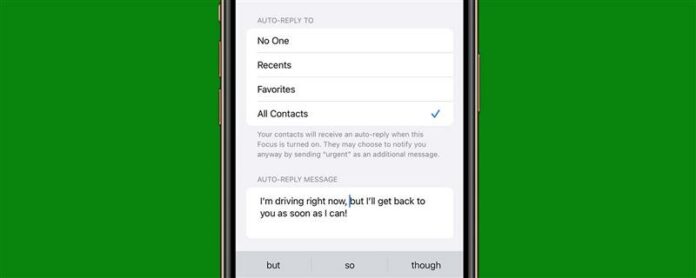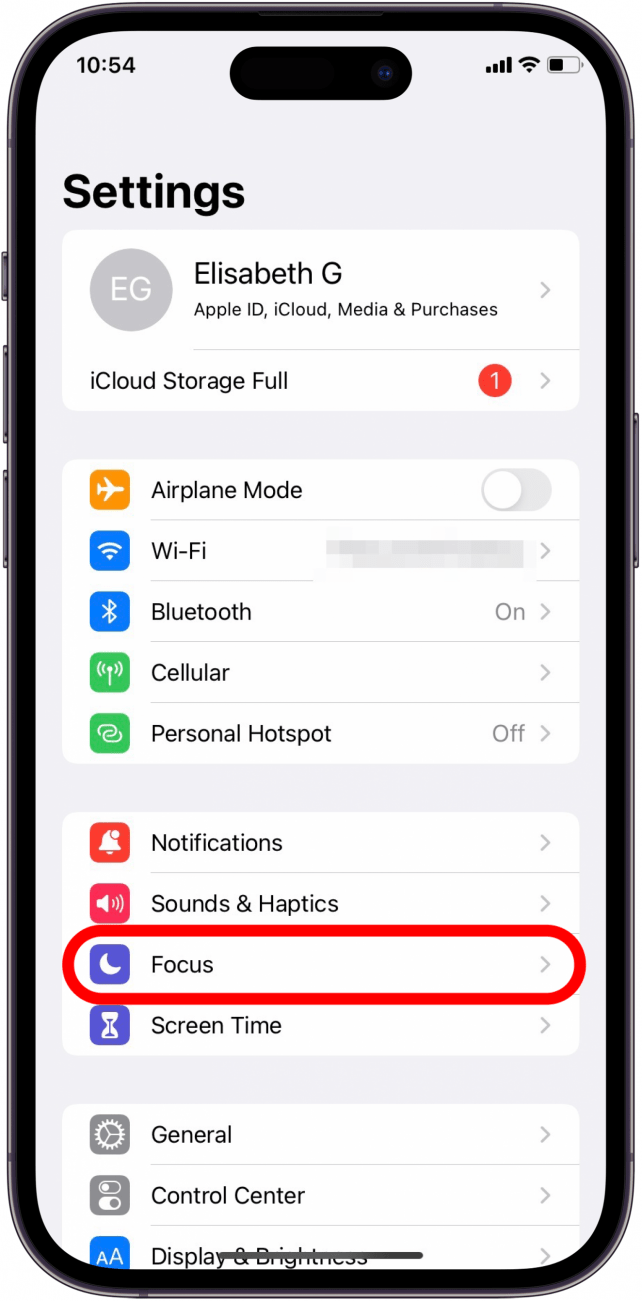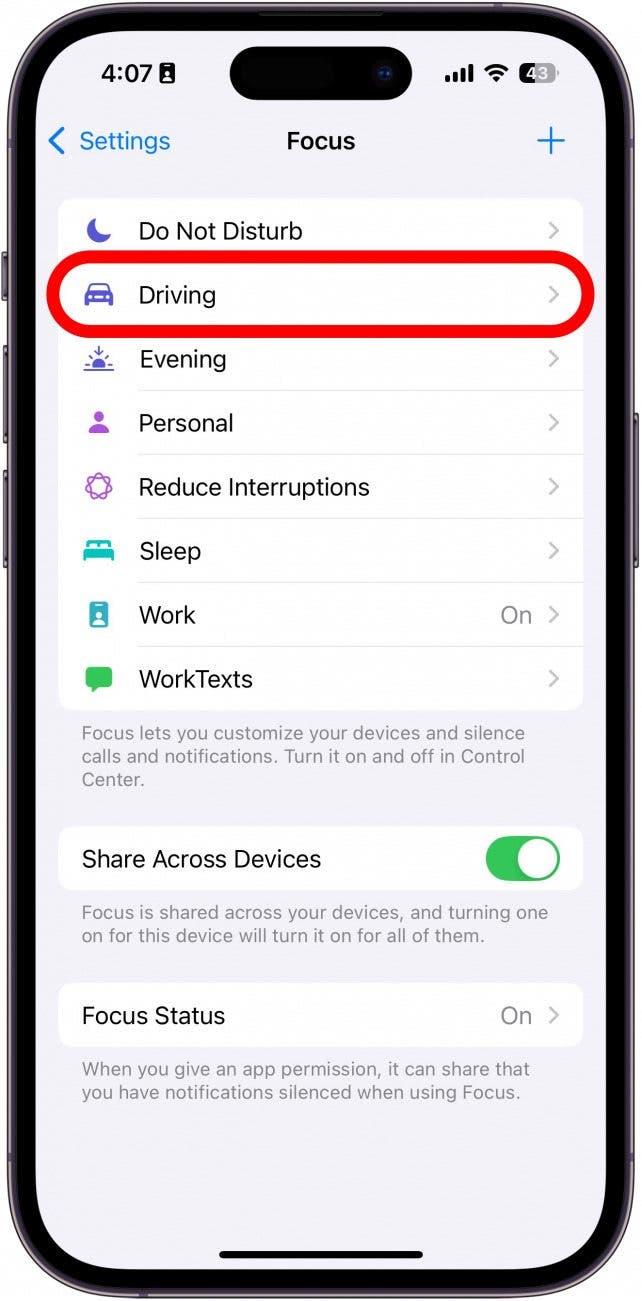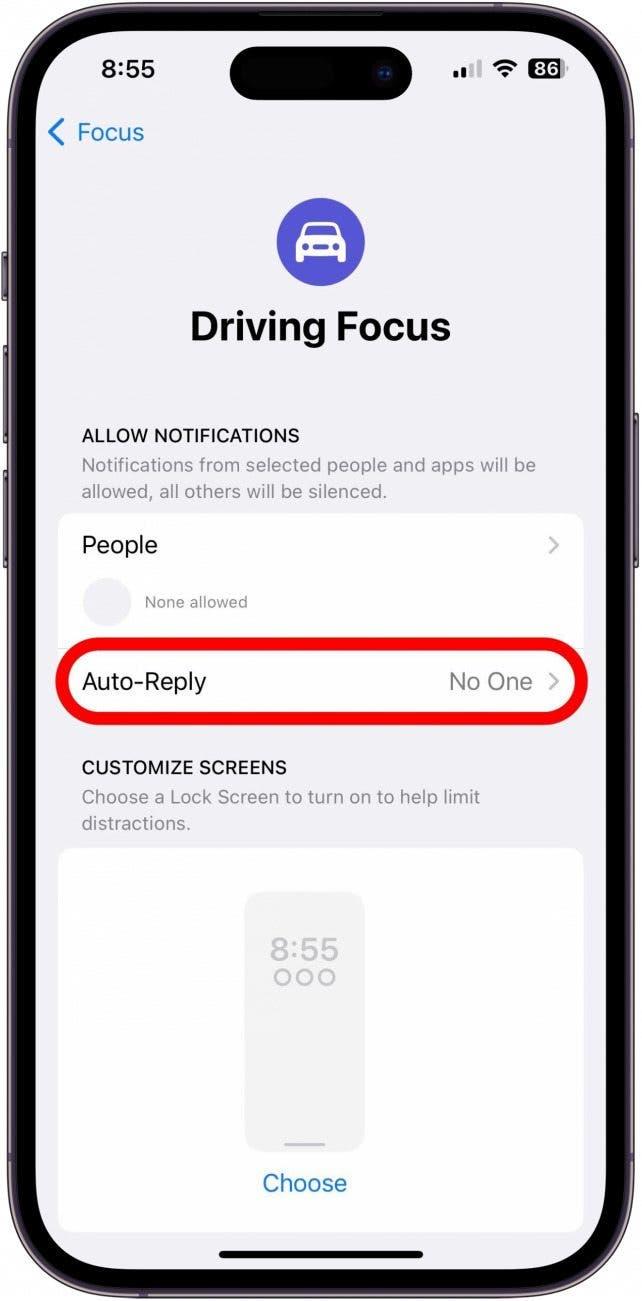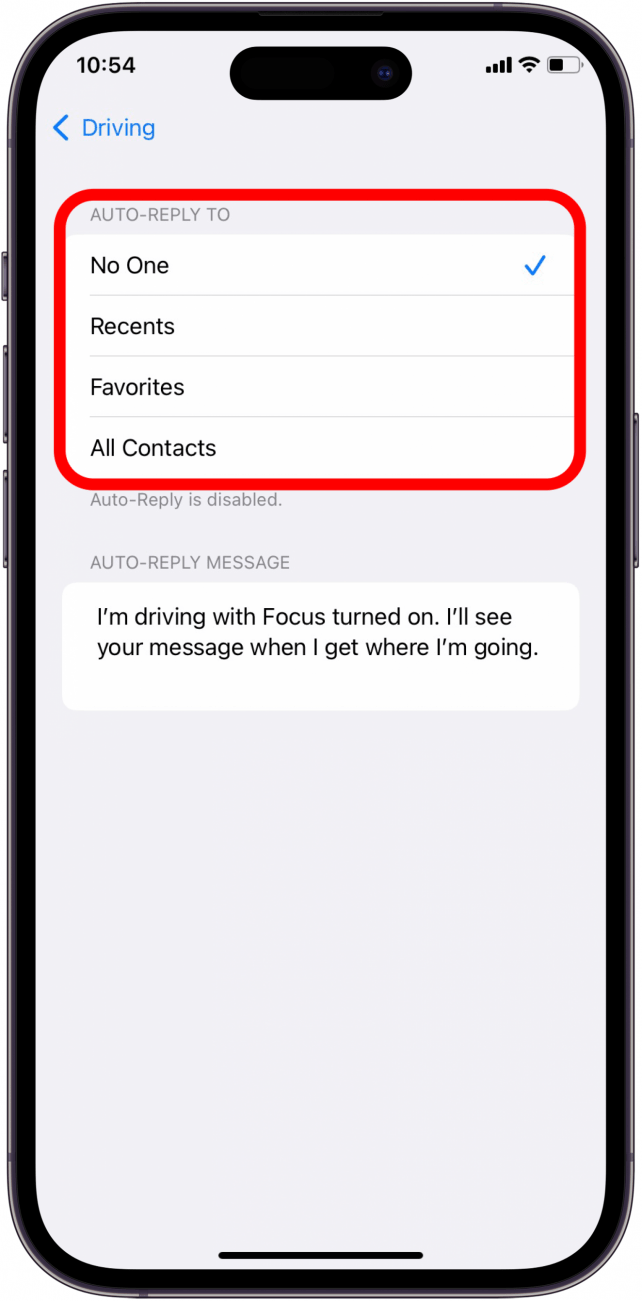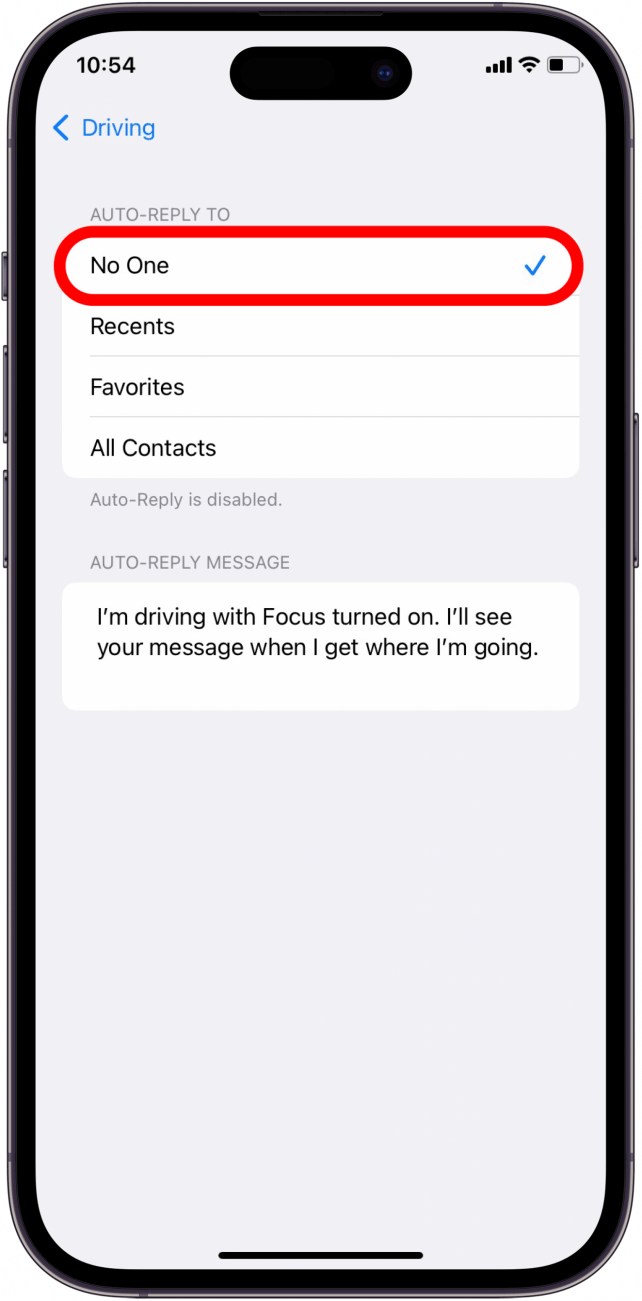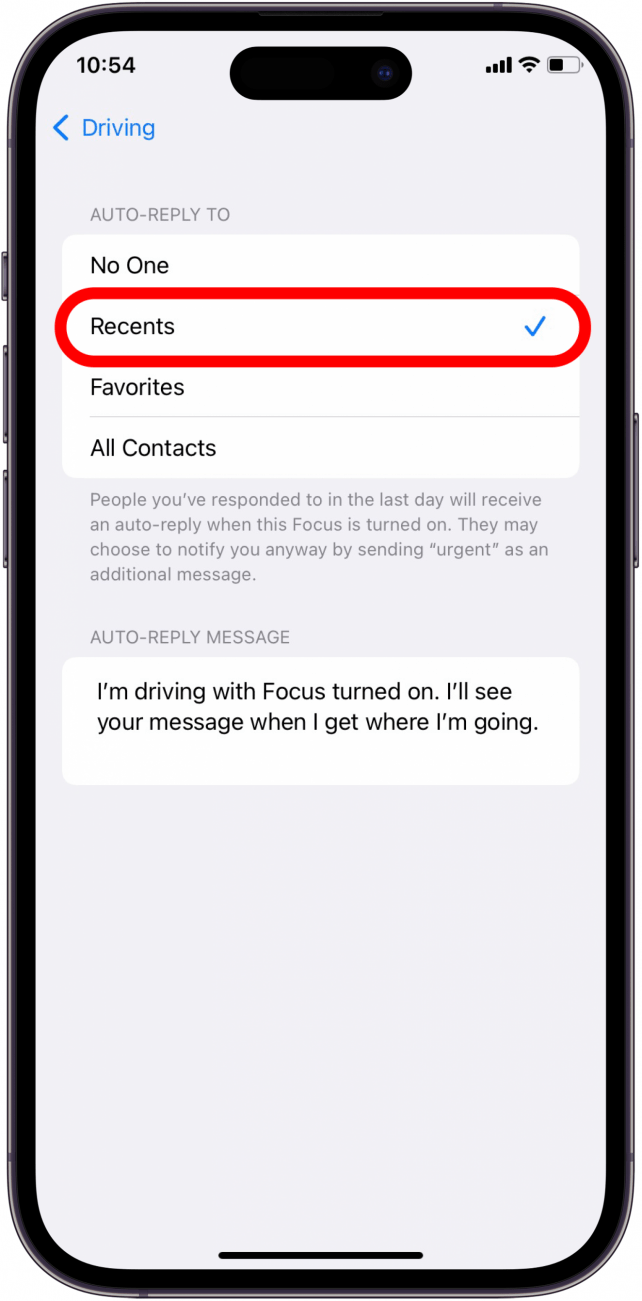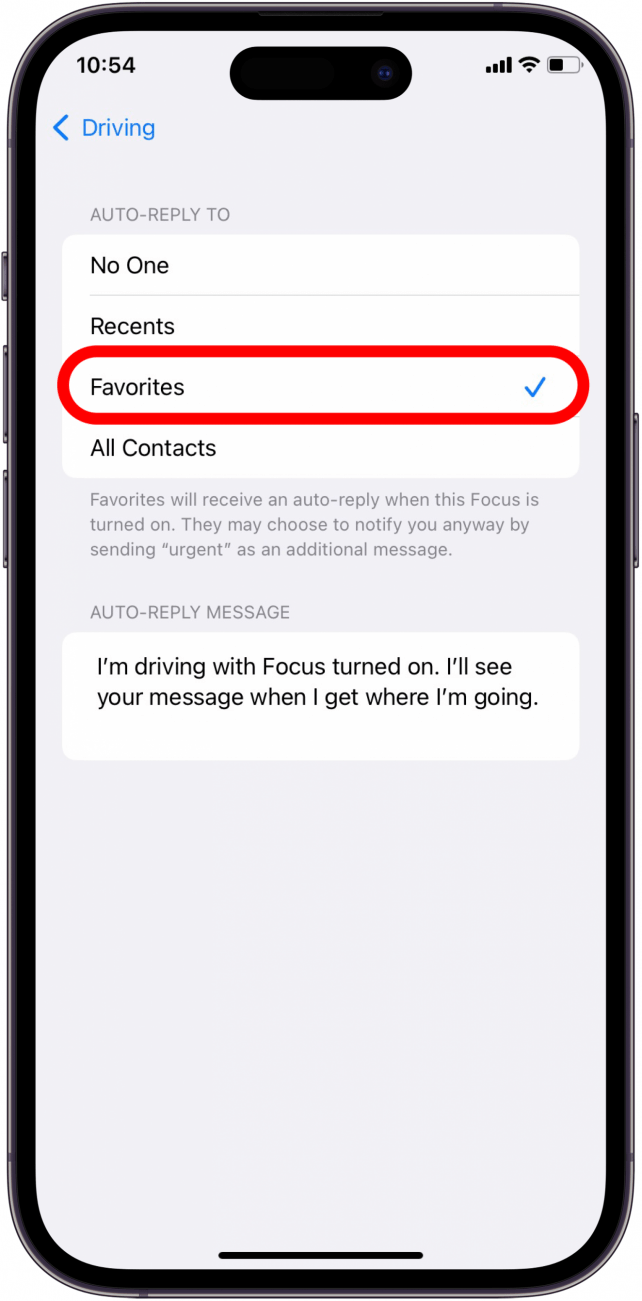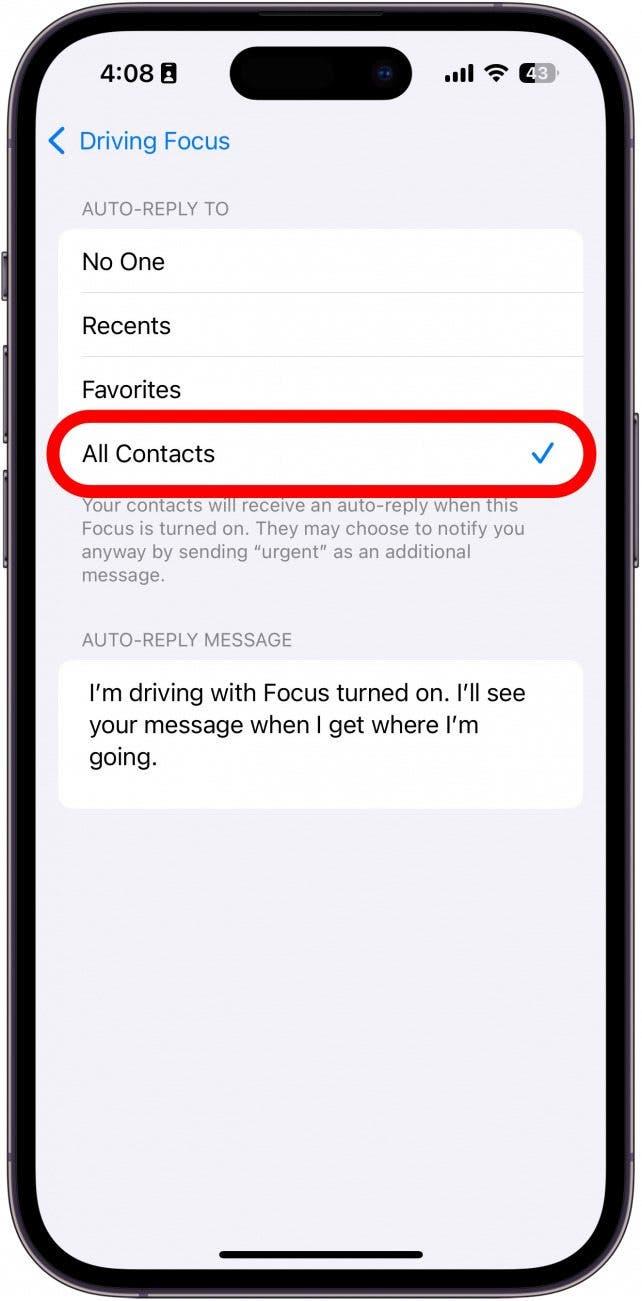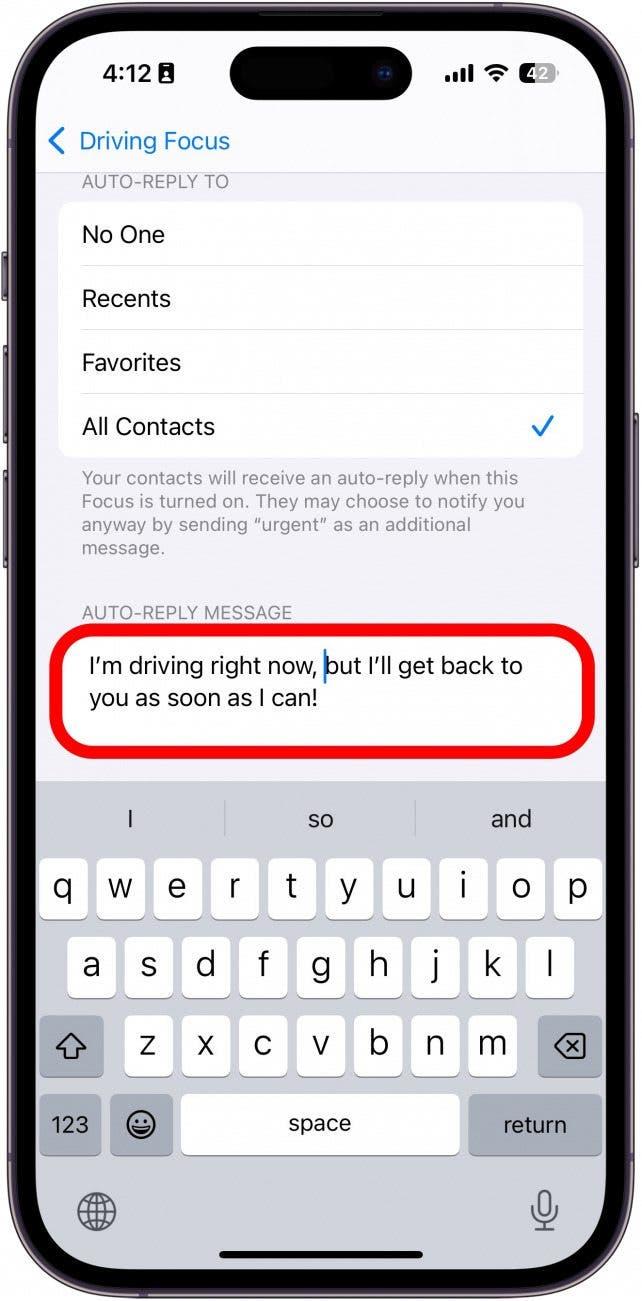L’objectif de conduite vous permet d’envoyer un texte de réponse automatique personnalisé sur votre iPhone à vos amis et à votre famille, expliquant que vous n’êtes pas en mesure de répondre pour le moment, mais d’une manière amicale, sans avoir recours à des réponses froides et scénarisées. Voyons maintenant comment configurer la réponse textuelle automatique sur votre iPhone !
Pourquoi vous allez adorer cette astuce :
- **Définissez un message de réponse automatique afin de ne jamais laisser quelqu’un en suspens lorsqu’il vous envoie un SMS pendant que vous êtes au volant.
- **Les messages de réponse automatique d’Apple peuvent sembler laconiques, mais vous pouvez personnaliser votre message pour qu’il vous ressemble davantage !
Comment configurer la réponse automatique aux SMS sur l’iPhone ?
Configuration requise
Cette astuce fonctionne sur les iPhones équipés d’iOS 15 ou d’une version plus récente. Découvrez comment passer à la [dernière version d’iOS] (https://www.iphonelife.com/content/how-to-update-to-ios-11-iphone-ipad).
La conduite est actuellement le seul mode Focus qui permet d’envoyer un SMS de réponse automatique sur l’iPhone, mais il est possible que d’autres modes intègrent cette fonctionnalité dans des mises à jour ultérieures. Cependant, le texte de réponse automatique de l’iPhone n’indique pas qu’il provient du Focus Conduite, sauf par le biais du message par défaut, de sorte que vous pouvez facilement personnaliser le message pour l’adapter à d’autres occasions où vous souhaiteriez envoyer des réponses textuelles automatiques depuis votre iPhone. Si vous ne connaissez pas encore le mode Focus, consultez [notre guide rapide sur l’activation du mode Focus] (https://www.iphonelife.com/content/how-to-turn-iphone-focus-mode). Voici maintenant comment utiliser le mode conduite sur iPhone pour envoyer des réponses automatiques :
 Découvrez les fonctions cachées de votre iPhoneObtenez une astuce quotidienne (avec des captures d’écran et des instructions claires) pour maîtriser votre iPhone en seulement une minute par jour.
Découvrez les fonctions cachées de votre iPhoneObtenez une astuce quotidienne (avec des captures d’écran et des instructions claires) pour maîtriser votre iPhone en seulement une minute par jour.
- Ouvrez Réglages, puis touchez Focus.

- Touchez Conduite.

- Ensuite, touchez Réponse automatique.

- Choisissez qui recevra vos réponses automatiques : Personne, Récents, Favoris ou Tous les contacts.

- Si vous sélectionnez Personne, la réponse automatique sera désactivée.

- Si vous sélectionnez Récents, les contacts auxquels vous avez répondu au cours de la journée écoulée recevront un message de réponse automatique lorsque l’option Focus est activée.

- Si vous sélectionnez Favoris, les contacts de votre liste de favoris recevront une réponse automatique.

- Si vous sélectionnez Tous les contacts, tous vos contacts recevront un texte de réponse automatique.

- Modifiez le Message de réponse automatique pour qu’il dise ce que vous voulez qu’il dise.

**Conseil professionnel
Si vos réponses automatiques ne semblent pas être envoyées comme prévu, vérifiez les paramètres des messages et assurez-vous que la case à cocher située à côté de Focus sous Autoriser l’accès aux messages est activée (verte). S’il est désactivé, la façon dont votre Focus est configuré n’a aucune importance ; aucune réponse automatique ne sera envoyée, quoi qu’il arrive.
L’objectif de conduite vous permet d’envoyer un texte de réponse automatique personnalisé sur votre iPhone à vos amis et à votre famille, expliquant que vous n’êtes pas en mesure de répondre pour le moment, mais d’une manière amicale, sans avoir recours à des réponses froides et scénarisées. Voyons maintenant comment configurer la réponse textuelle automatique sur votre iPhone !
Pourquoi vous allez adorer cette astuce :
- **Définissez un message de réponse automatique afin de ne jamais laisser quelqu’un en suspens lorsqu’il vous envoie un SMS pendant que vous êtes au volant.
- **Les messages de réponse automatique d’Apple peuvent sembler laconiques, mais vous pouvez personnaliser votre message pour qu’il vous ressemble davantage !
- Comment configurer la réponse automatique aux SMS sur l’iPhone ?
Configuration requise
Cette astuce fonctionne sur les iPhones équipés d’iOS 15 ou d’une version plus récente. Découvrez comment passer à la [dernière version d’iOS] (https://www.iphonelife.com/content/how-to-update-to-ios-11-iphone-ipad).
- La conduite est actuellement le seul mode Focus qui permet d’envoyer un SMS de réponse automatique sur l’iPhone, mais il est possible que d’autres modes intègrent cette fonctionnalité dans des mises à jour ultérieures. Cependant, le texte de réponse automatique de l’iPhone n’indique pas qu’il provient du Focus Conduite, sauf par le biais du message par défaut, de sorte que vous pouvez facilement personnaliser le message pour l’adapter à d’autres occasions où vous souhaiteriez envoyer des réponses textuelles automatiques depuis votre iPhone. Si vous ne connaissez pas encore le mode Focus, consultez [notre guide rapide sur l’activation du mode Focus] (https://www.iphonelife.com/content/how-to-turn-iphone-focus-mode). Voici maintenant comment utiliser le mode conduite sur iPhone pour envoyer des réponses automatiques :
- Découvrez les fonctions cachées de votre iPhoneObtenez une astuce quotidienne (avec des captures d’écran et des instructions claires) pour maîtriser votre iPhone en seulement une minute par jour.
- Ouvrez Réglages, puis touchez Focus.
Touchez Conduite.